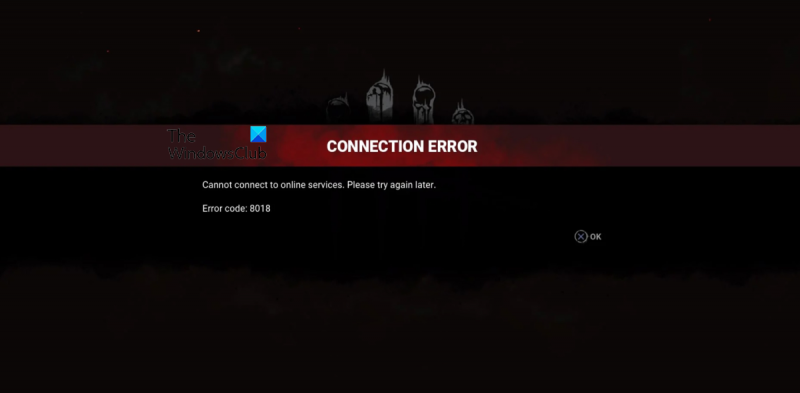IT நிபுணராக, PC மற்றும் Xbox இல் Dead by Daylight 8018 இணைப்புப் பிழைக் குறியீட்டைப் பற்றி உங்களுக்குச் சொல்ல வந்துள்ளேன். இந்த குறியீடு நீங்கள் கேம் சர்வர்களுடன் இணைக்க முயற்சிக்கும்போது ஏற்படும் பொதுவான பிழையாகும். இந்த பிழை மற்றும் அதை எவ்வாறு சரிசெய்வது என்பது பற்றி நீங்கள் தெரிந்து கொள்ள வேண்டியது இங்கே. டெட் பை டேலைட் 8018 பிழைக் குறியீடு என்பது நீங்கள் கேம் சர்வர்களுடன் இணைக்க முயற்சிக்கும்போது ஏற்படும் இணைப்புப் பிழையாகும். இந்த பிழை பல விஷயங்களால் ஏற்படுகிறது, ஆனால் மிகவும் பொதுவான காரணம் ஃபயர்வால் அல்லது திசைவி இணைப்பைத் தடுக்கிறது. இந்த பிழையை சரிசெய்ய நீங்கள் செய்யக்கூடிய சில விஷயங்கள் உள்ளன. நீங்கள் முயற்சிக்க வேண்டிய முதல் விஷயம், இணைப்பைத் தடுக்கக்கூடிய எந்த ஃபயர்வால் அல்லது திசைவியையும் முடக்க வேண்டும். அது வேலை செய்யவில்லை என்றால், VPN மூலம் கேம் சர்வர்களுடன் இணைக்க முயற்சி செய்யலாம். உங்களுக்கு இன்னும் சிக்கல் இருந்தால், உதவிக்கு கேம் டெவலப்பர்களைத் தொடர்புகொள்ளலாம். சிக்கலைச் சரிசெய்து, உங்களை மீண்டும் விளையாட்டில் ஈடுபடுத்த அவர்களால் உங்களுக்கு உதவ முடியும்.
நீங்கள் முகம் டெட் பை டேலைட் விளையாட்டில் பிழைக் குறியீடு 8018 ? உங்கள் Windows PC மற்றும் Xbox கன்சோலில் Dead by Daylight Error Code 8018ஐ சரிசெய்ய உதவும் முழுமையான வழிகாட்டி இங்கே உள்ளது. டெட் பை பகல் (DBD) சமச்சீரற்ற ஆன்லைன் மல்டிபிளேயர் சர்வைவல் திகில் கேம் ஒவ்வொரு நாளும் மேலும் மேலும் பிரபலமடைந்து வருகிறது. இது மில்லியன் கணக்கான விளையாட்டாளர்களால் விரும்பப்படுகிறது. ஆனால், மற்ற விளையாட்டு மற்றும் சேவைகளைப் போலவே, இதுவும் பிழைகள் இல்லாமல் இல்லை. வீரர்கள் மீண்டும் மீண்டும் சந்திக்கும் சில பிழைகள் மற்றும் சிக்கல்கள் உள்ளன. DBD பிளேயர்களால் புகாரளிக்கப்பட்ட ஒரு பிழையானது பிழைக் குறியீடு 8018 உடன் இணைப்புப் பிழையாகும். தூண்டப்படும்போது, பின்வரும் பிழைச் செய்தியைப் பார்ப்பீர்கள்:
இணைப்பு பிழைஆன்லைன் சேவைகளுடன் இணைக்க முடியவில்லை. பிறகு முயற்சிக்கவும்.
பிழைக் குறியீடு: 8018

சாளர புதுப்பிப்பு சேவையை நிறுத்த முடியவில்லை
இப்போது இந்த பிழை பல காட்சிகளின் விளைவாக இருக்கலாம். இது சர்வர் பிரச்சனை அல்லது இணைப்பு பிரச்சனை காரணமாக இருக்கலாம். பகல் நேரப் பிழை 8018 மூலம் தொடர்ந்து இறக்கும் பாதிக்கப்பட்ட பயனர்களில் நீங்களும் ஒருவராக இருந்தால், இந்த இடுகை உங்களுக்கு ஆர்வமாக இருக்கும். இந்த வழிகாட்டியில், ஏற்பட்ட பிழையைத் தீர்ப்பதற்கான சாத்தியமான வழிகளைக் காண்பிப்போம்.
டெட் பை டேலைட்டில் பிழைக் குறியீடு 8018 எதனால் ஏற்படுகிறது?
டெட் பை டேலைட்டில் உள்ள பிழைக் குறியீடு 8018 வெவ்வேறு காரணங்களுக்காக வெவ்வேறு நபர்களுக்கு ஏற்படலாம். சில சாத்தியமான காரணங்கள் இங்கே:
- டெட் பை டேலைட் சர்வர்களில் உள்ள தொழில்நுட்பச் சிக்கல்களால் இது ஏற்படலாம். எனவே, கேம் சர்வர்கள் இயங்குவதை உறுதி செய்ய வேண்டும்.
- இந்த பிழைக்கான பொதுவான காரணங்களில் ஒன்று இணைய இணைப்பில் உள்ள சிக்கலாகும். உங்கள் இணைய இணைப்பு நிலையற்றதாக இருந்தால், டெட் பை டேலைட்டில் பிழைக் குறியீடு 8018ஐ நீங்கள் சந்திக்க நேரிடும். எனவே, உங்கள் இணைய இணைப்பை மேம்படுத்த முயற்சி செய்யலாம், பின்னர் பிழை மறைந்துவிட்டதா இல்லையா என்பதைச் சரிபார்க்கவும்.
- டெட் பை டேலைட் மற்றும் கேம் சர்வர்கள் இடையேயான தொடர்பை உங்கள் அதி-பாதுகாப்பான பாதுகாப்பு தொகுப்பு தடுக்கலாம். எனவே, பிழையை சரிசெய்ய உங்கள் ஃபயர்வால் மற்றும் வைரஸ் தடுப்பு மூலம் விளையாட்டை அனுமதிக்க முயற்சி செய்யலாம்.
- சில சந்தர்ப்பங்களில், கேம் லாஞ்சருக்கு கேமை இயக்க போதுமான நிர்வாகி உரிமைகள் இல்லாததால் பிழை ஏற்படலாம். எனவே, பிழையை சரிசெய்ய, நிர்வாகி உரிமைகளுடன் நீராவி அல்லது எபிக் கேம்ஸ் துவக்கியை மறுதொடக்கம் செய்ய முயற்சி செய்யலாம்.
மேலே உள்ள காட்சிகள் டெட் பை டேலைட்டில் பிழைக் குறியீடு 8018ஐத் தூண்டும். எவ்வாறாயினும், பிழையிலிருந்து விடுபட இங்கே குறிப்பிடப்பட்டுள்ள திருத்தங்களை நீங்கள் முயற்சி செய்யலாம்.
பிசி மற்றும் எக்ஸ்பாக்ஸில் டெட் பை டேலைட் இணைப்பு பிழை குறியீடு 8018 ஐ சரிசெய்யவும்
விண்டோஸ் பிசி அல்லது எக்ஸ்பாக்ஸ் கன்சோலில் பிழைக் குறியீடு 8018 ஐ சரிசெய்ய நீங்கள் முயற்சி செய்யக்கூடிய தீர்வுகள் இங்கே:
- உங்கள் கணினி அல்லது கன்சோலை மறுதொடக்கம் செய்யவும்.
- சேவையகங்கள் செயலிழக்கவில்லை என்பதை உறுதிப்படுத்தவும்.
- நீராவி அல்லது எபிக் கேம்ஸ் துவக்கியை நிர்வாகியாக மறுதொடக்கம் செய்யவும்.
- நிலையான இணைய இணைப்புடன் இணைக்கப்பட்டுள்ளதை உறுதிசெய்யவும்.
- உங்கள் திசைவி/மோடத்தை அணைத்து மீண்டும் இயக்கவும்.
- உங்கள் ஃபயர்வால் அல்லது வைரஸ் தடுப்பு மூலம் விளையாட்டை அனுமதிப்பட்டியலில் வைக்கவும்.
1] உங்கள் கணினி அல்லது கன்சோலை மறுதொடக்கம் செய்யவும்.
பிழையை சரிசெய்ய உங்கள் பிசி அல்லது எக்ஸ்பாக்ஸ் கன்சோலை மறுதொடக்கம் செய்வதே நீங்கள் முயற்சிக்க வேண்டிய முதல் விஷயம். டெட் பை டேலைட்டில் 8018 இணைப்புப் பிழையை ஏற்படுத்துவதால், இது உங்கள் கணினியில் ஏற்பட்ட தற்காலிகக் கோளாறாக இருக்கலாம். எனவே, ஒரு எளிய மறுதொடக்கம் பிழையைத் தீர்க்க உதவும்.
இருப்பினும், சாதனத்தை மறுதொடக்கம் செய்த பிறகும் பிழை தோன்றினால், இந்த பிழையை ஏற்படுத்துவதற்கு ஏதேனும் அடிப்படைக் காரணம் இருக்க வேண்டும். எனவே, இந்தச் சிக்கலைச் சரிசெய்ய அடுத்த சாத்தியமான தீர்விற்கு நீங்கள் செல்லலாம்.
2] சர்வர்கள் செயலிழக்கவில்லை என்பதை உறுதிப்படுத்தவும்
டெட் பை டேலைட்டில் உள்ள பிழைக் குறியீடு 8018 உடனான இந்த இணைப்புப் பிழையானது, நடந்துகொண்டிருக்கும் சர்வர் பிரச்சனையின் காரணமாக நன்றாகத் தணிக்கப்படும். கேம் சர்வர்கள் சர்வர் சீற்றம் சிக்கல் மற்றும் பரவலான பிரச்சனை போன்ற தொழில்நுட்ப சிக்கல்களை எதிர்கொண்டால் பொதுவாக இதுபோன்ற பிழைகள் ஏற்படும். கேம் சேவையகங்கள் தற்போது பராமரிப்பில் உள்ளன, எனவே தற்போது கிடைக்கவில்லை. எனவே, வேறு எந்தத் திருத்தங்களையும் முயற்சிக்கும் முன், டெட் பை டேலைட் சர்வரின் தற்போதைய நிலையைச் சரிபார்த்து, கேம் சர்வர்கள் இயங்குகின்றனவா என்பதை உறுதிப்படுத்திக் கொள்வது நல்லது.
டெட் பை டேலைட் கேம் சர்வர்கள் செயலிழந்துள்ளனவா என்பதைச் சரிபார்க்க, பல ஆன்லைன் இலவச சர்வர் ஹெல்த் டூல்களைப் பயன்படுத்தலாம். போன்ற இணையதளத்தைத் திறக்கலாம் DownDetector.com , IsItDownRightNow.com , அல்லது Expert-Exchange.com இணைய உலாவியில், பின்னர் பகல்நேர சேவையகத்தில் இறந்தவர்களின் தற்போதைய நிலையைச் சரிபார்க்கவும். இதை சரிபார்க்க வேறு வழிகளும் உள்ளன. எடுத்துக்காட்டாக, Twitter, Facebook அல்லது பிற சமூக வலைப்பின்னல்களில் அதிகாரப்பூர்வ டெட் பை டேலைட் பக்கங்களைப் பார்வையிடலாம். அடிப்படையில் அவை சர்வரின் தற்போதைய நிலை குறித்த புதுப்பிப்புகளை வெளியிடுகின்றன. சேவையகங்கள் செயலிழந்தால், அவை தொடர்புடைய பக்கத்தில் உங்களுக்குத் தெரிவிக்கும்.
மைக்ரோசாப்ட் அனைத்து மேக்
பயனர்கள் தங்கள் Xbox கன்சோலில் இந்தப் பிழையை எதிர்கொண்டால், Xbox Live சேவையின் தற்போதைய நிலையைச் சரிபார்க்கவும். Xbox சேவைகள் கிடைக்கவில்லை என்றால், நீங்கள் பிழையை சந்திக்க நேரிடும். எனவே தற்போதைய நிலையை சரிபார்க்கவும் எக்ஸ்பாக்ஸ் லைவ் சர்வீசஸ் அனைத்து சேவைகளும் கிடைக்கின்றன மற்றும் இயங்குகின்றன என்பதை உறுதிப்படுத்தவும்.
சர்வரில் உண்மையில் சிக்கல் இருந்தால், டெட் பை டேலைட் பிழை 8018 சர்வர் தளத்தில் இருந்து சரிசெய்யப்படும் வரை நீங்கள் காத்திருக்க வேண்டும். இதற்கிடையில், நீங்கள் விளையாட்டை சில முறை மறுதொடக்கம் செய்ய முயற்சி செய்யலாம் மற்றும் பிழை மறைந்துவிட்டதா என்று பார்க்கலாம்.
இருப்பினும், கேம் சர்வர்கள் ஆன்லைனில் மற்றும் அணுகக்கூடியதாக இருந்தால், நீங்கள் இன்னும் அதே பிழையைப் பெறுகிறீர்கள் என்றால், பிழையை ஏற்படுத்தும் வேறு சில காரணிகள் இருக்க வேண்டும். எனவே, தற்போதுள்ள பிழையை சரிசெய்ய பின்வரும் சாத்தியமான தீர்வை நீங்கள் முயற்சி செய்யலாம்.
3] நீராவி அல்லது எபிக் கேம்ஸ் துவக்கியை நிர்வாகியாக மறுதொடக்கம் செய்யவும்.
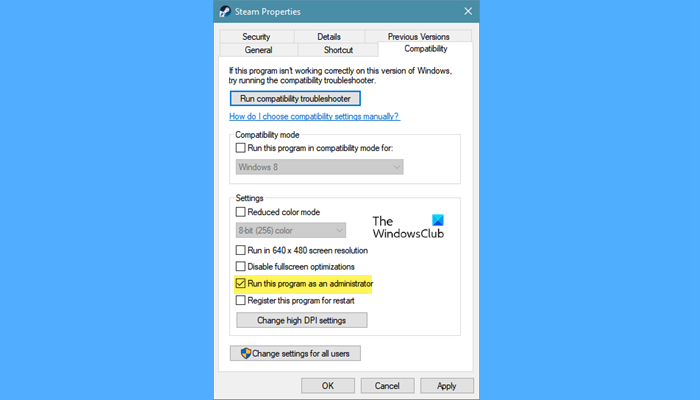
நீங்கள் செய்யக்கூடிய அடுத்த விஷயம், நீராவி அல்லது எபிக் கேம்ஸ் லாஞ்சர் போன்ற கேம் லாஞ்சரை நிர்வாகி உரிமைகளுடன் தொடங்க வேண்டும். நிர்வாகி உரிமைகள் இல்லாமை மற்றும் கேம் லாஞ்சரை இயக்க தேவையான அனுமதிகள் ஆகியவை கேம் சர்வர்கள் மற்றும் டெட் பை டேலைட் இடையே இணைப்பை ஏற்படுத்தும்போது சிக்கல்களை ஏற்படுத்தலாம். இது விளையாட்டில் 8018 பிழையை ஏற்படுத்தலாம். எனவே, கேம் லாஞ்சரை நிர்வாகியாக மறுதொடக்கம் செய்வதன் மூலம் பிழையைத் தீர்க்க முயற்சி செய்யலாம்.
நீங்கள் Steam ஐப் பயன்படுத்துகிறீர்கள் என்றால், அதை நிர்வாகியாக இயக்கலாம், பின்னர் Dead by Daylightஐத் திறக்க முயற்சிக்கவும். நீங்கள் எபிக் கேம்ஸ் துவக்கியை கேமிற்குப் பயன்படுத்துகிறீர்கள் என்றால், அதை நிர்வாகியாகத் தொடங்கி, கேமை விளையாட முயற்சிக்கவும். அதை எப்படி செய்வது என்பது இங்கே:
- முதலில், Steam ஆப் அல்லது Epic Games Launcher ஐ மூடிவிட்டு பின்புலத்தில் எந்த செயல்முறையும் இயங்கவில்லை என்பதை உறுதிசெய்யவும். தொடர்புடைய பணிகளை முடிக்க நீங்கள் பணி நிர்வாகியைப் பயன்படுத்தலாம்.
- பின்னர் உங்கள் டெஸ்க்டாப்பில் உள்ள Steam அல்லது Epic Games Launcher குறுக்குவழியில் செல்லவும், அதன் மீது வலது கிளிக் செய்யவும்.
- இப்போது தோன்றும் சூழல் மெனுவில், ஐகானைக் கிளிக் செய்யவும் சிறப்பியல்புகள் விருப்பம்.
- திறக்கும் பண்புகள் சாளரத்தில், வெறுமனே செல்லவும் இணக்கத்தன்மை தாவல்
- பின்னர் அடுத்த பெட்டியை சரிபார்க்கவும் இந்த நிரலை நிர்வாகியாக இயக்கவும் உங்கள் மாற்றங்களைச் சேமிக்க விண்ணப்பிக்கவும் > சரி என்பதைக் கிளிக் செய்யவும்.
- இறுதியாக, Steam அல்லது Epic Games Launcher ஐ மறுதொடக்கம் செய்து, இப்போது பிழை சரி செய்யப்பட்டுள்ளதா என்பதைப் பார்க்க கேமைத் திறக்கவும்.
தற்போதைய பிழையை சரிசெய்ய இந்த முறை உங்களுக்கு உதவவில்லை என்றால், அதை அகற்ற மற்றொரு பிழையை நீங்கள் முயற்சி செய்யலாம்.
பார்க்க: டெட் பை டேலைட் பிசியில் செயலிழந்து அல்லது உறைந்து கொண்டே இருக்கும் .
4] நிலையான இணைய இணைப்பில் நீங்கள் இணைக்கப்பட்டுள்ளதை உறுதிசெய்யவும்.
இந்த இணைப்பு பிழைகள் பொதுவாக பலவீனமான இணைய இணைப்பு காரணமாக ஏற்படும். டெட் பை டேலைட் போன்ற மல்டிபிளேயர் ஆன்லைன் கேம்களுக்கு செயலில் மற்றும் நம்பகமான இணைய இணைப்பு தேவை. உங்கள் இணைய இணைப்பு நிலையற்றதாக இருந்தால், இணைப்புச் சிக்கல்களை நீங்கள் சந்திக்க நேரிடும் என்பதால், அது உங்கள் விளையாட்டில் தலையிடும். எனவே, ஆன்லைன் கேமிங்கிற்கு ஏற்ற நிலையான இணைய இணைப்பில் நீங்கள் இணைக்கப்பட்டுள்ளீர்கள் என்பதை உறுதிப்படுத்திக் கொள்ள வேண்டும்.
உங்கள் இணைய இணைப்பை மேம்படுத்த சில குறிப்புகள் மற்றும் தந்திரங்களை நீங்கள் பின்பற்றலாம்:
- உங்கள் இணைய வேகத்தை சோதித்துப் பார்க்கவும், ஆன்லைன் கேம்களை சீராக விளையாடுவது நல்லது என்பதை உறுதிப்படுத்தவும். இல்லையெனில், டெட் பை டேலைட் தடையின்றி விளையாட உங்கள் இணையத் திட்டத்தை மேம்படுத்த வேண்டும்.
- ஏதேனும் இருந்தால், Wi-Fi இல் சிக்கல்களைத் தீர்க்கவும், பின்னர் பிழை போய்விட்டதா இல்லையா என்பதைச் சரிபார்க்கவும்.
- பிழை தீர்க்கப்பட்டதா என்பதைப் பார்க்க, வேறு வைஃபை அல்லது நெட்வொர்க்குடன் இணைக்க முயற்சி செய்யலாம்.
- உங்கள் பிணைய இயக்கிகள் காலாவதியானவை மற்றும் தவறான இயக்கிகள் இணைப்புச் சிக்கல்களை ஏற்படுத்தலாம் என்பதால் புதுப்பித்த நிலையில் இருப்பதை உறுதிசெய்யவும்.
- வயர்லெஸ் இணைப்பிற்குப் பதிலாக வயர்டு இணைப்பைப் பயன்படுத்தலாம், பின்னர் பிழை தீர்க்கப்பட்டதா எனச் சரிபார்க்கவும். வயர்லெஸ் நெட்வொர்க்கை விட வயர்டு இணைப்பு ஆன்லைன் கேமிங்கிற்கு மிகவும் நம்பகமானது.
இப்போது, மேலே உள்ள அனைத்து தந்திரங்களையும் நீங்கள் முயற்சித்தாலும், பிழை அப்படியே இருந்தால், பிழையைத் தீர்க்க அடுத்த சாத்தியமான திருத்தத்திற்குச் செல்லலாம்.
5] உங்கள் ரூட்டரை/மோடத்தை ஆஃப் செய்து மீண்டும் இயக்கவும்.
மேலே உள்ள தீர்வுகள் உங்களுக்கு வேலை செய்யவில்லை என்றால், நீங்கள் ஒரு திசைவி அல்லது மோடமாக இருக்கும் பிணைய சாதனத்தில் ஒரு சக்தி சுழற்சியை செய்ய முயற்சி செய்யலாம். சில இணைப்புச் சிக்கல்கள் உங்கள் ரூட்டரில் உள்ள சிக்கல் அல்லது பழைய மற்றும் நிரம்பி வழியும் ரூட்டர் தற்காலிக சேமிப்பின் காரணமாகும். எனவே, சூழ்நிலை பொருந்தினால், ரூட்டரை ஆன் மற்றும் ஆஃப் செய்வது சிக்கலைச் சரிசெய்ய உதவும்.
உங்கள் திசைவி/மோடத்தில் பவர் சுழற்சியைச் செய்ய பின்வரும் எளிய வழிமுறைகளை முயற்சி செய்யலாம்:
- முதலில், அதை அணைக்க உங்கள் ரூட்டரில் உள்ள ஆற்றல் பொத்தானை அழுத்தவும்.
- இப்போது மெயின் பவர் சுவிட்சில் இருந்து ரூட்டரின் பவர் கார்டை அவிழ்த்து விடுங்கள்.
- அதன் பிறகு, சாதனம் முழுவதுமாக அணைக்க குறைந்தது 30 வினாடிகள் காத்திருக்கவும்.
- பின்னர் திசைவியை மீண்டும் இணைத்து அதை இயக்கவும்.
- உங்கள் ரூட்டரை இயக்கியதும், இணையத்துடன் மீண்டும் இணைத்து, பிழை தீர்க்கப்பட்டதா என்பதைப் பார்க்க, டெட் பை டேலைட்டைத் தொடங்கவும்.
பிழை அப்படியே இருந்தால், அதைச் சரிசெய்ய நீங்கள் பயன்படுத்தக்கூடிய இன்னும் சில திருத்தங்கள் எங்களிடம் உள்ளன.
ஏதோ இந்த பி.டி.எஃப் திறக்காமல் வைத்திருக்கிறது
படி: விண்டோஸில் புதிய உலக இணைப்பு பிழைகளை சரிசெய்யவும்.
6] உங்கள் ஃபயர்வால் அல்லது வைரஸ் தடுப்பு மூலம் விளையாட்டை அனுமதிப்பட்டியலில் வைக்கவும்.
பல சமயங்களில், இந்த இணைப்புப் பிழைகள் உங்கள் மேல் உள்ள ஃபயர்வால் அல்லது வைரஸ் தடுப்பு கேமில் குறுக்கிடுவதால் ஏற்படுகிறது. உங்கள் பாதுகாப்பு தொகுப்பு கேம் சர்வர்கள் மற்றும் கேம் கிளையன்ட் இடையே வெற்றிகரமான இணைப்பை தடுக்கலாம். இதன் விளைவாக, பிழை 8018 தூண்டப்பட்டது. எனவே, அதை தற்காலிகமாக முடக்குவதன் மூலம் உங்கள் ஃபயர்வால் அல்லது வைரஸ் தடுப்பு சிக்கலை ஏற்படுத்துகிறதா என்பதை நீங்கள் சரிபார்க்கலாம். இந்தச் சிக்கல் உண்மையில் இதற்குக் காரணமாக இருந்தால், உங்கள் ஃபயர்வால் அல்லது ஆண்டிவைரஸில் டெட் பை டேலைட் ஏற்புப் பட்டியலில் சேர்க்க முயற்சி செய்யலாம்.
Windows PC இல் Windows Firewall மூலம் Dead by Daylight ஐ அனுமதிப்பதற்கான படிகள் இங்கே:
- முதலில் திறக்கவும் விண்டோஸ் பாதுகாப்பு பணிப்பட்டியில் உள்ள தேடல் விருப்பத்தை கிளிக் செய்து தேடுவதன் மூலம் பயன்பாடு.
- இப்போது செல்லுங்கள் ஃபயர்வால் மற்றும் நெட்வொர்க் பாதுகாப்பு மற்றும் கிளிக் செய்யவும் ஃபயர்வால் மூலம் பயன்பாட்டை அனுமதிக்கவும் விருப்பம்.
- அடுத்து கிளிக் செய்யவும் அமைப்புகளை மாற்ற தனிப்பட்ட மற்றும் பொது நெட்வொர்க்குகளில் டெட் பை டேலைட் அனுமதிக்கவும்.
- பட்டியலில் டெட் பை டேலைட் இல்லை எனில், பொத்தானைக் கிளிக் செய்யலாம் மற்றொரு பயன்பாட்டை அனுமதிக்கவும் > மேலோட்டம் மற்றும் டெட் பை டேலைட் இயங்கக்கூடியதைத் தேர்ந்தெடுக்கவும். நீங்கள் பெரும்பாலும் பின்வரும் இடங்களில் விளையாட்டைக் காணலாம்:
C: > நிரல் கோப்புகள் (x86) > Steam > steamapps > General
C:Program FilesEpic Games - விளையாட்டைச் சேர்த்த பிறகு, தனியார் மற்றும் பொது நெட்வொர்க்குகளில் அதை அனுமதிக்கவும்.
- இறுதியாக, விளையாட்டை மீண்டும் திறக்க முயற்சிக்கவும் மற்றும் பிழை 1808 சரி செய்யப்பட்டதா இல்லையா என்பதைச் சரிபார்க்கவும்.
இதேபோல், பிழையைச் சரிசெய்ய, உங்கள் வைரஸ் தடுப்பு விதிவிலக்குகள்/ஒளிப்பட்டியல்கள்/விலக்குகளில் விளையாட்டைச் சேர்க்க முயற்சி செய்யலாம்.
8001 பகலில் இறந்த பிழையை எவ்வாறு சரிசெய்வது?
டெட் பை டேலைட்டில் பிழைக் குறியீடு 8001 ஐ சரிசெய்ய, முதலில் கேம் சர்வர்கள் செயலிழக்கவில்லை என்பதை உறுதிப்படுத்தவும். மாற்றாக, உங்கள் இணைய இணைப்பைச் சோதித்து, அது உகந்ததா என்பதை உறுதிப்படுத்திக் கொள்ளலாம். உங்கள் எக்ஸ்பாக்ஸ் கன்சோலில் இந்தப் பிழை ஏற்பட்டால், உங்கள் கன்சோலை ஆஃப் செய்து மீண்டும் இயக்க முயற்சி செய்யலாம் அல்லது பிழையைச் சரிசெய்ய தற்காலிக சேமிப்பை அழிக்கலாம்.
பிழைக் குறியீடு 8012 DBD ஐ எவ்வாறு சரிசெய்வது?
Dead by Daylight இல் பிழைக் குறியீடு 8012ஐ நீங்கள் சந்தித்தால், சர்வரின் தற்போதைய நிலையைச் சரிபார்த்து, DBD சர்வர்கள் செயலிழக்கவில்லை என்பதை உறுதிசெய்து அதைச் சரிசெய்ய முயற்சி செய்யலாம். இது தவிர, உங்கள் இணைய இணைப்பு நிலையானது மற்றும் உகந்ததா என்பதை உறுதிப்படுத்தவும். சாதனத்தை அணைத்து மீண்டும் இயக்கவும், டிஎன்எஸ் தற்காலிக சேமிப்பை அழிக்கவும் அல்லது ஈஸி ஆண்டிசீட் மென்பொருளை சரிசெய்யவும் முயற்சி செய்யலாம்.
அவ்வளவுதான்.
இப்போது படியுங்கள்: விண்டோஸில் எபிக் கேம்ஸ் இணைப்பு பிழை, சிக்கல்கள் மற்றும் சிக்கல்களை சரிசெய்யவும்.